Zusammenfassung:
Möchten Sie gelöschte Voicemails auf Ihrem iPhone wiederherstellen? Es ist nicht so schwierig, dies zu tun. Wir zeigen Ihnen die 3 wichtigsten Möglichkeiten, wie Sie gelöschte Voicemails auf iPhones mit einfachen Verfahren wiederherstellen können. Weiter lesen!
Verlorene Voicemail auf dem iPhone, wie bekomme ich sie zurück?
Voicemail ist eine fantastische Funktion, die es Menschen ermöglicht, miteinander zu kommunizieren. Es übermittelt eine Botschaft an Ihre Lieben, enthält aber auch Ihre liebevollen Gefühle für sie. Die Leute werden Sie nicht gut kennen, wenn sie nur Ihre Textnachrichten lesen, aber sie werden Sie besser kennen, wenn sie Ihre Stimme hören und Ihre Emotionen spüren.
Vielleicht möchten Sie einige Voicemails für immer behalten, aber was ist, wenn sie dauerhaft von Ihrem iPhone gelöscht werden? Die gute Nachricht ist, dass Sie sich nie Sorgen machen müssen, eine gelöschte Voicemail auf Ihrem iPhone endgültig zu verlieren. Sie können die am besten geeignete Methode aus der folgenden Liste auswählen, um verlorene Voicemails auf iPhones und anderen iOS-Geräten schnell und effektiv wiederherzustellen.
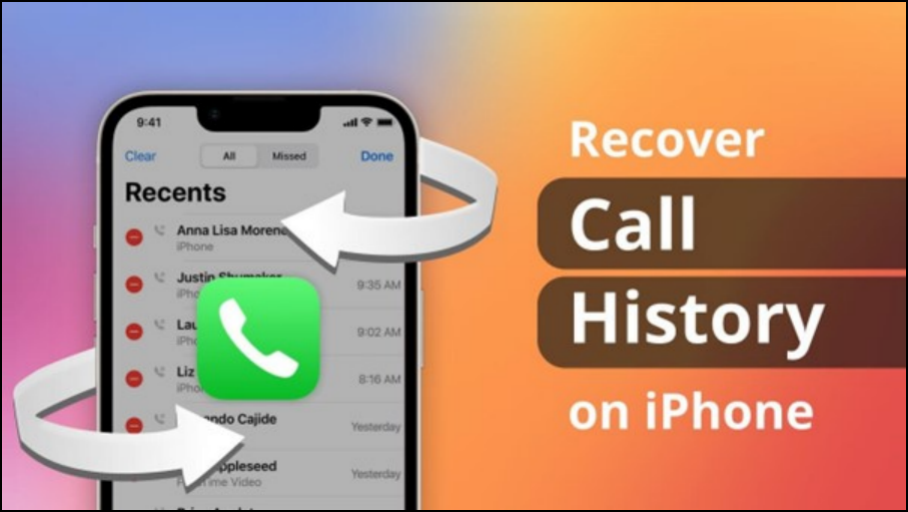
So stellen Sie dauerhaft gelöschte Voicemails vom iPhone wieder her
Ja, es ist möglich, gelöschte Voicemails auf einem iPhone wiederherzustellen. Sie fragen sich vielleicht, dass es unmöglich ist, aber wir werden Ihnen beibringen, wie es geht! Wir gehen davon aus, dass Sie nirgendwo ein Backup Ihrer Voicemails haben – aber das wird nicht im Geringsten ein Problem sein. Mit EaseUS MobiSaver können Sie gelöschte Voicemails auf Ihrem iPhone mit oder ohne Backup wiederherstellen. Es ist eine Datenwiederherstellungslösung für iOS-Geräte, die kostenlos heruntergeladen werden kann. Mit EaseUS MobiSaver ist es möglich, Informationen wie Nachrichten, Voicemails, Kontakte, Kamerarollen, Bilder und andere Datentypen wiederherzustellen. Diese Software ist mit iPhone 3gs und neueren Modellen kompatibel.
Was EaseUS MobiSaver von der Konkurrenz unterscheidet, ist, dass es Sie von der Suche und Wiederherstellung verlorener Dateien befreit; Es macht die Datenwiederherstellung einfach und effizient. Unterstützung für eine Vielzahl von Datenformaten, einschließlich Textnachrichten, Fotos, Notizen und WhatsApp-Nachrichten.
EaseUS iPhone-Datenwiederherstellungstool
- Benutzer können dauerhaft gelöschte Fotos von ihren iOS-Geräten, iCloud-Backups und iTunes-Backups wiederherstellen.
- Bieten Sie umfassende und einfache Anweisungen, damit Benutzer Daten zu Hause wiederherstellen können, auch wenn sie technisch nicht versiert sind.
- Decken Sie eine breite Palette von Datenverlustsituationen ab, z. B. unerwartetes Löschen, Systemausfall, Jailbreak-Ausfall usw.
Schritt 1. Verbinden Sie das iPhone mit Ihrem PC und starten Sie EaseUS MobiSaver
Wählen Sie den Wiederherstellungsmodus – „Von iOS-Gerät wiederherstellen“ und klicken Sie auf „Scannen“.

Schritt 2. iPhone scannen und wichtige Daten finden
EaseUS Mobisaver scannt automatisch das iPhone 13/12/11/X/XR/XS/8/7/6/5/4 und findet vorhandene Daten und sogar einige verlorene Daten für Sie.
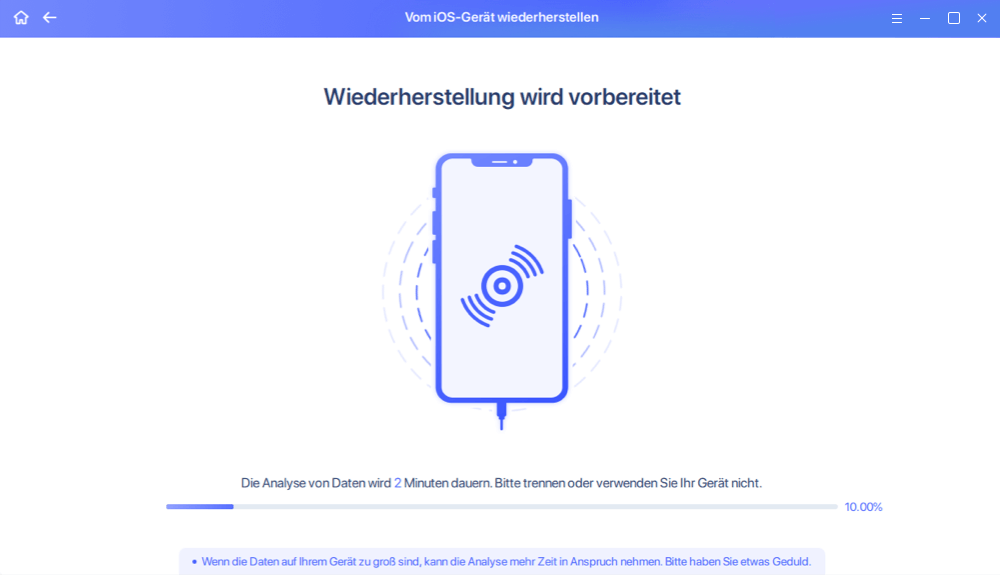
Schritt 3. Vorschau und Wiederherstellung der iPhone-Daten
Sie können die verlorenen Daten wie Ihre Fotos, Videos, Kontakte, SMS, Notizen, SNS-Daten oder andere Dateien vom iPhone 13/12/11/X/XR/XS/8/7/6/5/4 auswählen. Klicken Sie dann auf „Wiederherstellen“ und speichern Sie diese Daten an einem anderen Ort.

So stellen Sie dauerhaft gelöschte Voicemails über iTunes wieder her
Angenommen, Sie sind jemand, der Ihre Daten regelmäßig mit iTunes sichert. In diesem Fall können Sie jetzt das iTunes-Programm auf dem Desktop Ihres Computers verwenden, um Voicemails abzurufen, die dauerhaft von Ihrem iPhone verloren gegangen sind. Es gibt jedoch ein Hindernis im Prozess. In diesem Fall werden alle Daten auf Ihrem Gerät sofort zerstört, was zu erheblichen Datenverlusten führen kann.
Folglich ist es sehr wahrscheinlich, dass Sie bei Ihrem Versuch, 1-2 versehentlich verlorene Voicemails abzurufen, alle anderen wichtigen Informationen löschen, die auf Ihrem Gerät gespeichert sind. Mit anderen Worten, Sie sollten diese Technik nur ausprobieren, wenn sich auf Ihrem Gerät nichts Kritisches befindet.
Detaillierte Anweisungen zum Abrufen verlorener Voicemails von einem iPhone mit einem iTunes-Backup finden Sie unten.
Schritt 1 . Es wird empfohlen, die neueste Version von iTunes auf Ihrem Computer zu installieren und zu starten. Nehmen Sie dann ein USB-Kabel und verbinden Sie Ihr Gerät über das Kabel mit Ihrem Computer.
Schritt 2 . Sobald iTunes das iPhone erkennt, wählen Sie in der linken Menüleiste die Option „Zusammenfassung“.
Schritt 3 . Klicken Sie abschließend auf die Option „Backup wiederherstellen“ und tippen Sie in der Popup-Meldung auf „Wiederherstellen“, um Ihre Aktionen zu bestätigen und das Fenster zu schließen.
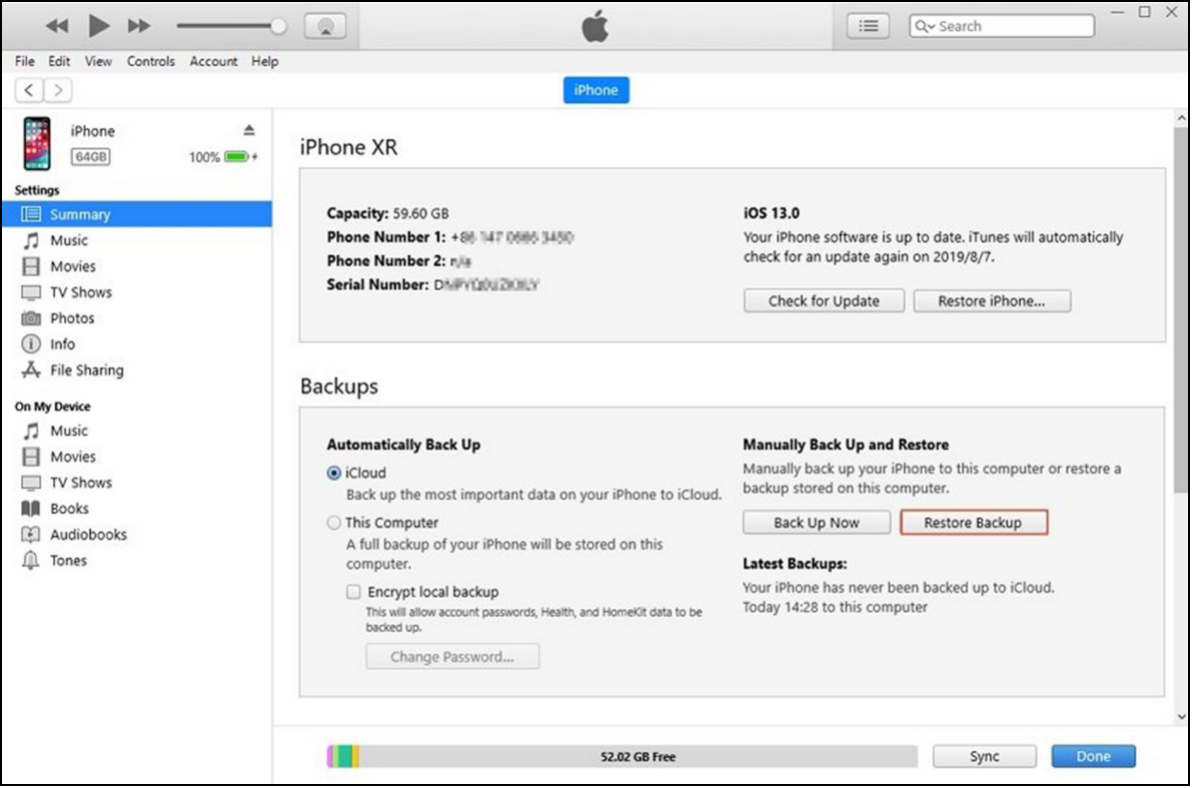
Notiz. Das ist alles dazu. iTunes beginnt mit der Wiederherstellung der Daten aus dem Backup auf Ihrem Gerät und Sie können fast sofort auf alle Ihre zuvor gelöschten Voicemails zugreifen.
So stellen Sie dauerhaft gelöschte Voicemails über iCloud wieder her
Sie können gelöschte Voicemails auch mit einem iCloud-Backup von Ihrem iPhone abrufen, eine Alternative zur Verwendung von iTunes. Andererseits funktioniert diese Methode nur, wenn Sie Ihr iPhone bereits so konfiguriert haben, dass es automatisch alles (einschließlich Voicemails) in einem Cloud-Speicherdienst sichert.
Und noch einmal, wenn Sie Daten aus einem iCloud-Backup wiederherstellen, werden alle derzeit auf Ihrem iPhone gespeicherten Dateien wiederhergestellt. Befolgen Sie diese Methoden, um Voicemails abzurufen, die mithilfe des iCloud-Dienstes dauerhaft von einem iPhone gelöscht wurden.
Schritt 1 . Öffnen Sie die App „Einstellungen“ auf Ihrem iPhone und wählen Sie „Allgemein“ aus dem Dropdown-Menü.
Schritt 2 . Nachdem Sie auf „Zurücksetzen“ geklickt haben, wählen Sie „Alle Inhalte und Einstellungen löschen“ aus dem Dropdown-Menü. Um den Vorgang abzuschließen, geben Sie Ihre iCloud-Anmeldeinformationen ein, wenn Sie vom System dazu aufgefordert werden.
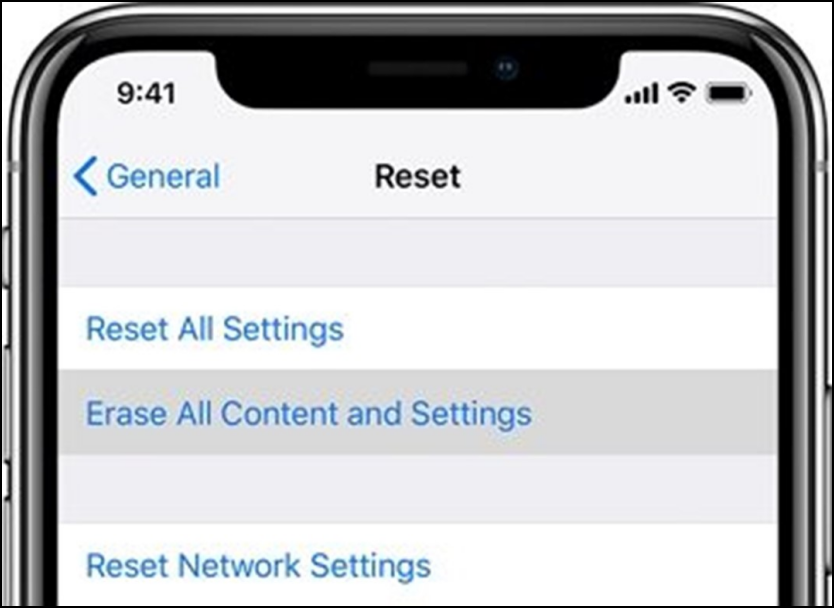
Schritt 3 . Ihr iPhone wird sofort neu gestartet, wenn es auf die Werkseinstellungen zurückgesetzt wird. Um Voicemails aus einem iCloud-Backup wiederherzustellen, gehen Sie zur Seite „Ihr iPhone einrichten“ und wählen Sie die Backup-Datei, mit der Sie die Voicemails wiederherstellen möchten, aus der Liste aus.
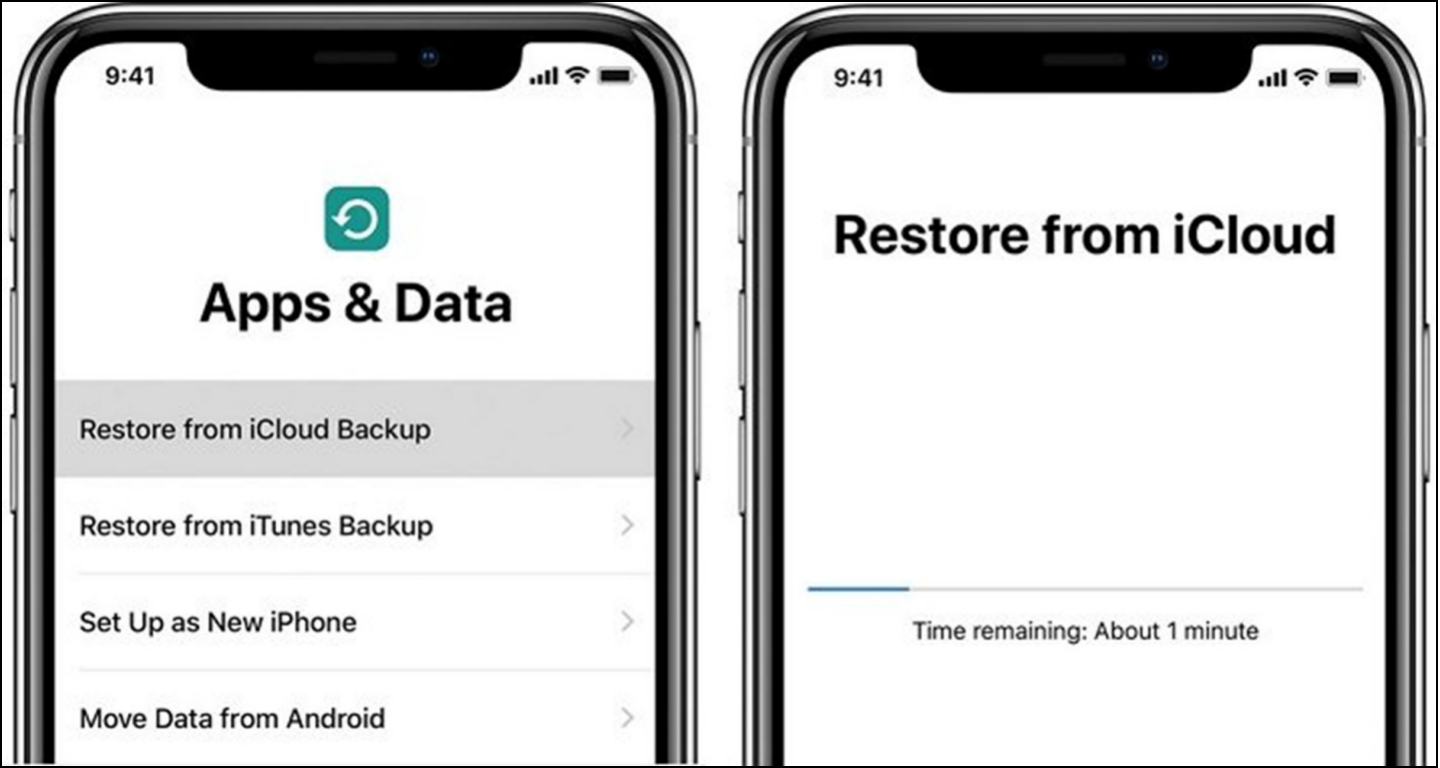
Notiz. Ihr Smartphone kann auf alle Daten zugreifen, die in der iCloud-Sicherung enthalten sind, und Sie können sie schnell abrufen.
Fazit
Dies sind die drei Ansätze, die wir zum Abrufen von Voicemails skizziert haben, die dauerhaft von einem iPhone gelöscht wurden. Jeder von ihnen ist verwendbar und wird Ihnen irgendwann hilfreich sein.
In Wirklichkeit besteht die effektivste Methode zur Verhinderung von Datenverlust darin, häufig Sicherungskopien der auf Ihrem iPhone gespeicherten Informationen zu erstellen, wenn diese versehentlich gelöscht werden oder aufgrund anderer negativer Umstände verloren gehen.
Obwohl ein Datenwiederherstellungstool verlorene Daten direkt vom iPhone wiederherstellen kann, können gelöschte Daten niemals von einem Datenwiederherstellungsprogramm wiederhergestellt werden.
Weitere Artikel & Tipps:
-
So löschen Sie versteckte Apps auf dem iPhone auf 4 Arten
![author-Maria]() Maria / 2025-09-19
Maria / 2025-09-19 -
Gelöst: Verlorene/verschwundene Kontakte nach iOS Update auf iPhone wiederherstellen
![author-Maria]() Maria / 2025-09-19
Maria / 2025-09-19
-
Gelöschte Dateien auf dem iPhone mit/ohne Backup wiederherstellen
![author-Maria]() Maria / 2025-09-19
Maria / 2025-09-19 -
iPhone 15 Datenrettung: Daten vom iPhone 15 wiederherstellen
![author-Maria]() Maria / 2025-09-19
Maria / 2025-09-19

EaseUS MobiSaver for iOS
- Von iOS-Gerät wiederherstellen
- Aus iTunes-Backup wiederherstellen
- Aus iCloud-Backup Wiederherstellen
Hot Artikel